
Un ping sweep è un metodo semplice per ottenere un elenco di indirizzi IP attivi sulla rete. Restituisce risultati solo per gli host che sono attivi e attivi. Quindi, questo è un ottimo strumento di controllo che ti consente di recuperare gli indirizzi abbandonati in un ambiente DHCP.
Abbiamo raccolto sul mercato alcuni fantastici strumenti e software per lo sweep del ping. Ecco la nostra lista dei 12 migliori strumenti di ping sweep disponibili oggi:
- Sweep ping di SolarWinds con il set di strumenti dell’ingegnere (PROVA GRATUITA) – Una scansione del ping che viene eseguita su Windows Server e fa parte del set di strumenti dell’ingegnere SolarWinds.
- Paessler PRTG (PROVA GRATUITA) – Questo strumento esegue una scansione del ping in modo ricorsivo come parte delle sue routine di rilevamento della rete
- Scanner di indirizzi IP SolarWinds (PROVA GRATUITA) – Parte del gestore degli indirizzi IP di SolarWinds.
- Nmap – Un’interfaccia grafica per Nmap che funziona su Linux, Mac OS, Unix e Windows.
- Fping – Uno strumento Ping da riga di comando per Linux che può operare su intervalli di indirizzi IP.
- Network Pinger – Uno strumento Ping gratuito per Windows che include funzionalità di scansione Ping.
- hping – Uno strumento Ping da riga di comando gratuito per Linux, Unix e Mac OS e Windows.
- Angry IP Scanner – Uno strumento gratuito di analisi della rete per Windows, Linux e Unix.
- Scanner IP avanzato – Uno scanner di indirizzi di rete gratuito per Windows con oltre 30 milioni di utenti.
- NetScan Tools Basic Edition – Un pacchetto gratuito di strumenti supportati dalla pubblicità per Windows che include una scansione Ping.
- Mignolo – Un kit di analisi di rete gratuito per Windows che include una scansione Ping.
- Mitec Network Scanner – Un toolkit di analisi di rete gratuito per Windows e Windows Server che include una funzionalità di scansione Ping.
Nella sezione successiva, puoi leggere maggiori dettagli su ogni strumento.
1. PingWeep di SolarWinds con il set di strumenti dell’ingegnere (PROVA GRATUITA)
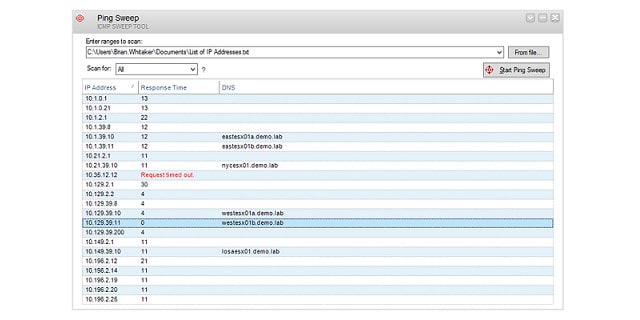
SolarWinds è un produttore leader di software di rete e lo strumento Ping Sweep fa parte di uno dei pacchetti di gestione della rete dell’azienda. Il set di strumenti dell’ingegnere contiene più di 60 strumenti per il monitoraggio e la gestione di una rete e questo pacchetto include Ping Sweep.
L’interfaccia è molto semplice; appena inserire un intervallo di indirizzi IP da scansionare. È possibile specificare un intervallo ampio se non si è sicuri dell’ambito totale degli indirizzi in uso. Inserendo un file di testo con un elenco di indirizzi IP, è possibile estrarre un elenco di tutti gli indirizzi IP che sono stati allocati da un server DHCP.
Una volta avviata la ricerca, lo strumento elenca tutti gli indirizzi IP attivi che trova sulla rete. I risultati della scansione possono essere esportati come a file di testo, un’ File CSV, File XML, o un HTML pagina. Con questo, è possibile importare l’elenco in un foglio di calcolo e confrontarlo con l’elenco dal server DHCP. Sottrarre i risultati di Ping Sweep dai risultati DHCP ti dà un elenco di indirizzi IP abbandonati che è possibile ripristinare nel pool di indirizzi disponibili nel server DHCP.
I risultati di Ping Sweep mostrano il tempo impiegato da ciascun host per rispondere. Il tempo di risposta evidenzia i colli di bottiglia del traffico sulla tua rete o dove singoli pezzi di equipaggiamento hanno problemi di prestazioni. Ottieni anche il Nome host di ciascun dispositivo rilevato. L’esportazione degli indirizzi IP e dei nomi host consente di farlo confronta l’attuale elenco di nomi host con i record del tuo server DNS e assicurati che il rapporto del server rifletta lo stato reale dell’indirizzo della tua rete.
Sfortunatamente, non è possibile acquistare lo strumento Ping Sweep da solo. SolarWinds offre a Prova gratuita di 14 giorni dello strumento. Il ping sweep di SolarWinds con il set di strumenti dell’ingegnere può essere installato su Windows Server.
SCELTA DELL’EDITORE
Uno strumento semplice ma efficace che consente di scansionare una serie di indirizzi IP, esportare i risultati ed evidenziare i colli di bottiglia del traffico sulla rete. Come parte del set di strumenti dell’ingegnere, otterrai 60 strumenti indispensabili per la risoluzione dei problemi di rete per il rilevamento, il monitoraggio, la diagnostica, la sicurezza e la configurazione della rete. La prova gratuita è perfettamente funzionante senza limiti.
Scarica: Versione di prova GRATUITA per 14 giorni del set di strumenti dell’ingegnere
Sito ufficiale: www.solarwinds.com/engineers-toolset/ping-sweep
OS: Windows Server
2. Paessler PRTG (PROVA GRATUITA)
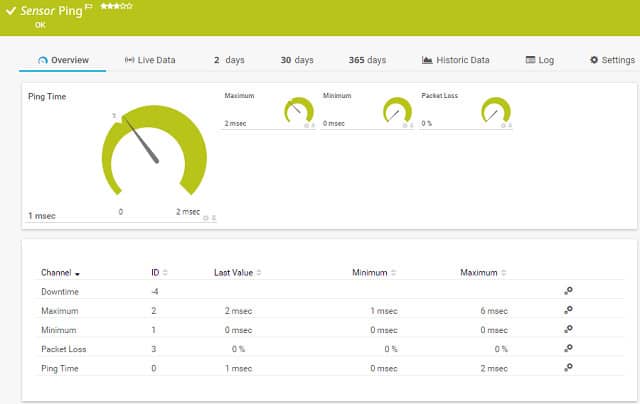
Paessler PRTG è uno strumento completo di monitoraggio del sistema che utilizza una serie di tecniche per mappare le reti e i dispositivi ad esse collegati. PRTG è anche in grado di monitorare le prestazioni di applicazioni e servizi web. La visibilità dello strumento si estende ai servizi online e ai siti remoti.
Tra i numerosi protocolli e sistemi utilizzati da PRTG, Ping è uno dei più centrali. L’installazione di PRTG termina con una fase di rilevamento. Questo rintraccia tutti i dispositivi collegati alla rete e li registra in un registro. L’inventario consente inoltre al software PRTG di compilare una mappa di rete che mostra le connessioni tra i dispositivi. Quella sonda di sistema viene eseguita con una scansione del ping.
Il ping standard contatta un indirizzo IP. È un comando di sistema disponibile per qualsiasi sistema operativo che incorpora i servizi di rete. Se il computer è collegato a una rete, puoi andare alla riga di comando ed emettere una query Ping. La tecnica Ping sweep è un adattamento di quello strumento. Per entrare in contatto con ogni nodo della rete, Paessler inserisce un comando Ping in una routine ciclica. Il sensore Ping funziona in sequenza attraverso ogni indirizzo di rete possibile e invia un ping a quella destinazione. Se il sensore riceve una risposta, quell’indirizzo è in uso e ulteriori richieste possono ricavare informazioni dettagliate sul dispositivo che rappresenta.
Il ping sweep è un punto di partenza per la scoperta. Altri strumenti aggiungono i dettagli delle caratteristiche di ciascun dispositivo. Il sistema SNMP fornisce molti dettagli su tutti i dispositivi e sui loro stati attuali. Quindi, lo sweep di Paessler Ping funziona di concerto con altri protocolli e utility per mappare la tua rete. Il ciclo di rilevamento continua mentre il software di monitoraggio è attivo. Questa operazione mantiene il registro del dispositivo aggiornato e riorganizza la mappa della rete in caso di rimozione, aggiunta, spostamento o modifica di qualsiasi dispositivo.
Paessler PRTG può essere installato su Windows Server oppure puoi scegliere di ottenerlo come servizio basato su cloud. Il sistema è implementato come un gruppo di sensori. Uno di questi è il sensore Ping. È possibile ottenere Paessler PRTG gratuitamente se si implementano fino a 100 sensori. Devi pagare se hai bisogno di più sensori. Paessler offre una prova gratuita di 30 giorni con sensori illimitati, in modo da poter provare il sistema prima di pagare.
Paessler PRTG Scarica la versione di prova GRATUITA di 30 giorni
3. Scanner di indirizzi IP di SolarWinds (PROVA GRATUITA)
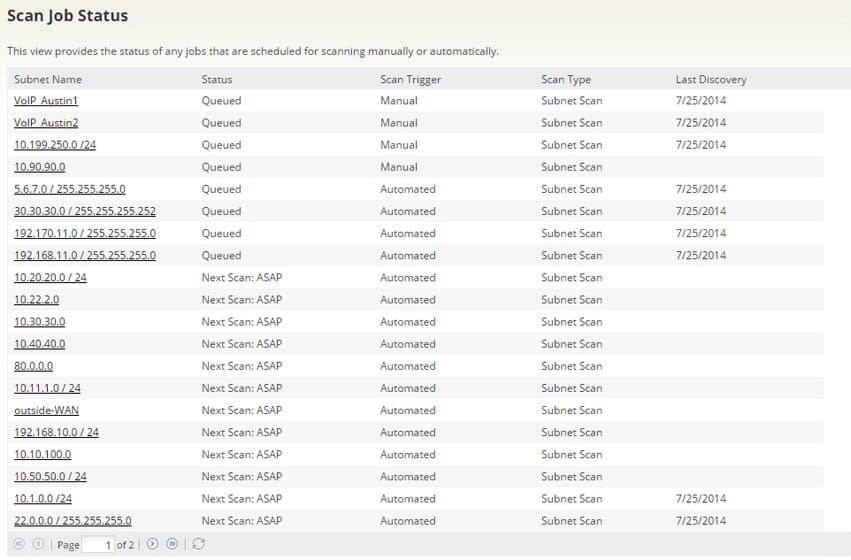
La scansione dell’indirizzo IP è un elemento essenziale di qualsiasi IP Address Manager (IPAM). Quindi, questo strumento è incluso nel nostro elenco in modo da poter prendere in considerazione il livello successivo da una semplice scansione del ping per il sistema di gestione degli indirizzi della tua rete. Se disponi di una rete di grandi dimensioni, dovrai pensare in particolare all’installazione di una IPAM completa perché una scansione Ping pura può essere molto lenta su reti di grandi dimensioni.
Il Scanner di indirizzi IP di SolarWinds fa parte dell’azienda Gestione indirizzi IP suite. Lo strumento combina le strategie ICMP (Ping) e SNMP per mantenere un elenco pulito di indirizzi IP disponibili. Lo strumento può essere impostato per l’esecuzione automatica in background in modo da non dover attendere il completamento del processo. Lo scanner aggiornerà anche il pool di gestione degli indirizzi degli indirizzi IP disponibili senza intervento manuale. L’intera suite IPAM è in grado di funzionare con l’indirizzamento IPv4 e IPv6.
Il dashboard per IPAM include report live su tutti gli indirizzi IP attualmente attivi, mappandoli ai nomi host registrati nel tuo server DNS. Questa funzione crea una soluzione DDI completa perché impedisce al server DHCP di riemettere gli indirizzi attivi e si riconcilia anche con i record DNS, garantendo che gli indirizzi morti non rimangano nei mapping dei nomi host.
Le schermate per IP Address Manager sono scritte su una piattaforma comune utilizzata da SolarWinds, che si chiama Orion. Questa piattaforma unificante significa che lo sarai in grado di integrare il modulo IPAM con altri prodotti SolarWinds. Lo strumento si installa su ambienti Windows Server. Sebbene questo scanner IP non sia permanentemente libero da usare, è possibile scaricarlo su un Prova gratuita di 30 giorni.
Scanner di indirizzi IP SolarWinds Scarica la versione di prova GRATUITA di 30 giorni
4. Zenmap
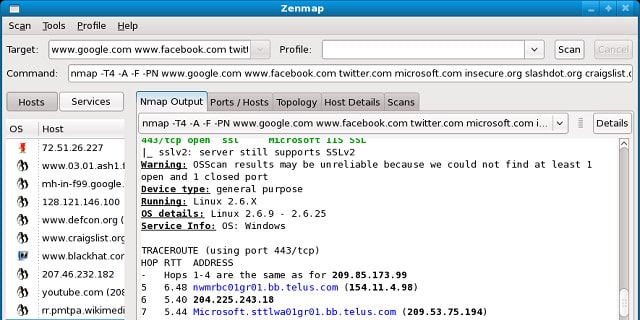
Nmap è un set gratuito di strumenti di sistema di rete che viene eseguito dalla riga di comando. Zenmap è una versione GUI di Nmap, quindi è più facile da usare. Il software può essere installato su Linux, Mac OS, Unix e Windows.
Il formato di scansione è dettato da un profilo che dettaglia i parametri di ricerca. La GUI Zenmap include una serie di profili set, ma è possibile creare le proprie specifiche di scansione modificando un profilo esistente e salvandolo come nuova versione. Zenmap può eseguire scansioni sia con TCP che con Ping. L’output di una scansione avrà un layout diverso a seconda del profilo. È possibile ottenere gli indirizzi IP degli host attivi, oltre al nome host di ciascun dispositivo. La scansione può essere cambiata in TCP utilizzato e mostrare le porte aperte su ciascun computer o router.
L’output non elaborato del processo Nmap sottostante è mostrato nella prima scheda dell’interfaccia. Questi dettagli sono difficili da leggere, ma tutte le schede successive nel visualizzatore interpretano i dati in record di facile lettura. Uno dei formati di visualizzazione è un Topology Mapper, che fornisce una rappresentazione grafica di tutti i collegamenti nella rete.
I risultati di Zenmap possono essere memorizzati come file XML.
5. Fping
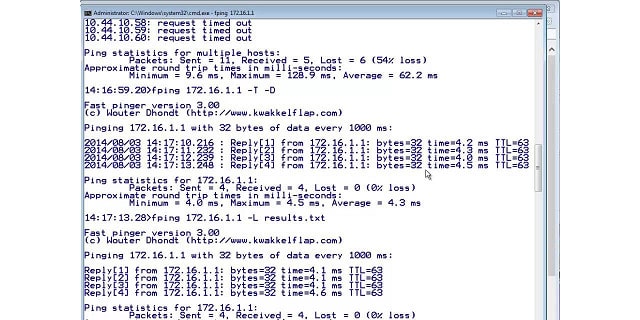
Fping è uno strumento da riga di comando per Linux sistemi. Questo Software gratis richiede un intervallo di indirizzi IP come parametro per avviare lo sweep. È possibile inserire questa rabbia nella notazione CIDR con una combinazione di lunghezza indirizzo e maschera, come 192.168.1.0/24. In alternativa, puoi elenca gli indirizzi IP in un file e lo inserisce nel comando. Puoi ottenere un rapporto sull’assegnazione dell’indirizzo IP in formato testo dal server DHCP e immetterlo in fping. Come con qualsiasi strumento da riga di comando di Linux, è possibile reindirizzare l’output in un file di testo.
Gli switch nell’utilità consentono di limitare lo sweep a soli indirizzi IPv4 o IPv6. È possibile specificare che solo gli host attivi vengano visualizzati nell’elenco oppure è possibile chiedere di vedere tutti gli indirizzi IP nell’intervallo con indirizzi inattivi etichettati come non raggiungibili. Un’altra caratteristica dello strumento è la possibilità di collegare l’output ai record DNS. Questo visualizza il nome host per gli indirizzi IP rilevati. Se la voce DNS sembra errata o se in un record manca un nome host, è possibile individuare i problemi DNS.
Questo è uno strumento su richiesta, ma è possibile pianificare le esecuzioni inserendo il comando in un file batch ed eseguendolo come cron job.
6. Network Pinger
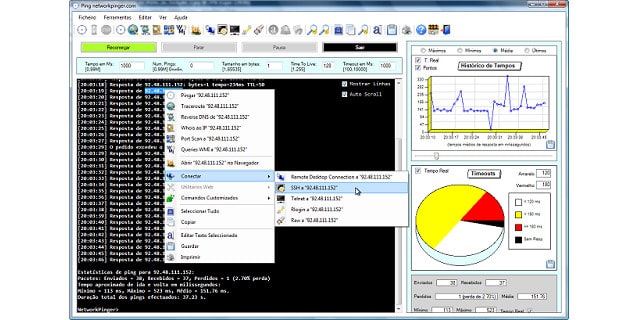
Il nome di questo strumento ti dice che il ping è alla base della sua metodologia. Network Pinger è uno strumento gratuito che funziona finestre. Lo scanner richiede un intervallo di indirizzi come input e questo può essere espresso come sottorete nella notazione CIDR. Il programma esegue il ping di ciascun indirizzo nella sequenza e riporta le risposte.
L’interfaccia mostra l’output del ping seriale mentre avanza nell’intervallo di indirizzi IP. Display grafici nella dashboard show il tasso di risposta incontrato con ogni esecuzione di ping. Un grafico a torta mostra le percentuali di indirizzi che è possibile raggiungere e quelle che non sono riuscite. La grafica di questo software di sweep ping è davvero un bel tocco e rende molto facile rilevare rapidamente lo stato della rete.
Altre funzioni di Network Pinger ti consentono di inviare un ping a un singolo indirizzo. UN traceroute funzione e a switch port mapper integrato. Le funzionalità di pianificazione includono un Calcolatrice IP e rapporti di analisi statistiche. Network Pinger contiene molti utili strumenti diagnostici che ti aiutano a studiare lo stato della tua rete e a trovare soluzioni ai problemi di comunicazione.
7. Hping
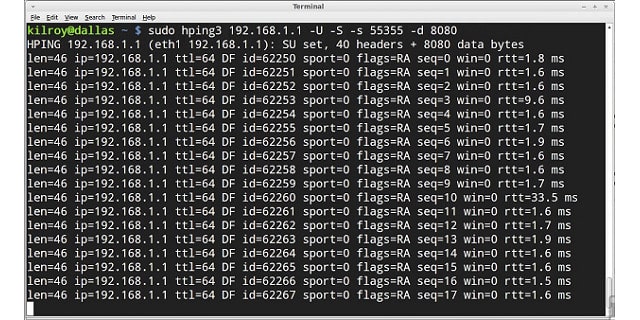
Hping è un’utilità della riga di comando, quindi non ha la raffinatezza delle interfacce basate sulla GUI che sono diventate comuni nei moderni strumenti di gestione della rete. Il formato di questo strumento gratuito si rivolge agli amministratori di rete che servono più a lungo, usati per usare comandi come Ping e Traceroute. L’ultima versione di questo software è Hping3. Lo strumento è gratis da usare. Hping3 si installa su Linux, Unix e Mac OS e finestre.
Il ping è una funzione specificata in Internet Control Message Protocol. Funziona a livello Internet dello stack TCP / IP. Non ha visibilità delle porte, un sistema di indirizzamento utilizzato nel livello di trasporto superiore. Hping invia richieste di ping seriale a ciascun indirizzo IP in un determinato intervallo. Le funzionalità di messaggistica TCP e UDP consentono di testare le porte su computer e router. Incorpora anche un’implementazione di Traceroute.
Come utility da riga di comando, è possibile reindirizzare l’output a un file per l’analisi. In questo strumento sono inclusi molti comandi, ad esempio la possibilità di tradurre i nomi host in indirizzi IP e testare i firewall.
Hping è di interesse per gli hacker perché può aiutare a raccogliere informazioni su un computer di destinazione ed essere utilizzato per lanciare un attacco denial of service. Quindi, hping ha un po ‘di cattiva reputazione da ragazzino. Tuttavia, ciò non significa che non dovresti usarlo per scoprire informazioni sulla tua rete e sui tuoi dispositivi di comunicazione.
8. Angry IP Scanner
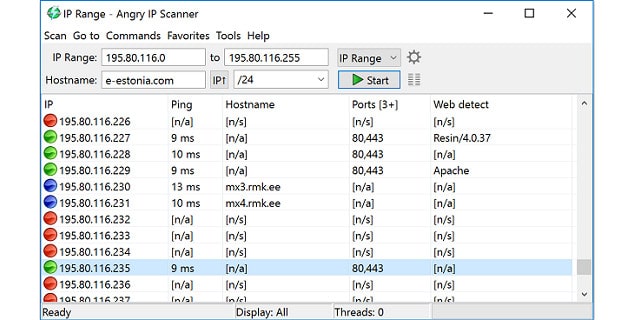
Angry IP Scanner è uno strumento di scansione del ping molto popolare spesso raccomandato dai professionisti nelle sezioni dei commenti e nelle bacheche dei messaggi. Forse uno dei motivi della sua popolarità potrebbe essere il formato della sua interfaccia. La dashboard fornisce elenchi semplici di risultati, simile alla presentazione senza fronzoli delle utility da riga di comando che preferiscono i tecnici di grande esperienza, combinata con i caratteri basati su finestre dei sistemi GUI che rendono più facile la lettura dell’output.
Questo strumento gratuito di analisi della rete può essere installato su Windows, Linux e Unix. Lo scanner sposta un determinato intervallo di indirizzi IP che possono essere nel formato di notazione CIDR. Può controllare indirizzi IP casuali o un elenco non consecutivo fornito come file di input. L’output può essere diretto a CSV, testo, XML o IP-Port file di formato.
L’output di scansione ping standard mostra ciascuno indirizzo IP nell’intervallo di scansione richiesto, indipendentemente dal fatto che fossero contattabili o meno. Gli indirizzi mancanti sono indicati dall’assenza di un tempo di andata e ritorno per il ping per quel record.
Una funzione di risoluzione DNS mostra il nome host per un indirizzo IP richiesto se riesce a trovarlo. L’assenza di un nome host per un record dovrebbe generare allarmi se quell’indirizzo IP era contattabile perché i tuoi record DNS non sono aggiornati o hai un intruso nella rete. I risultati del ping sweep mostrano se ogni host ha un aprire la porta dell’host web, e se è così, vedrai il nome del sistema del server web. Puoi ottenere il Indirizzo MAC di ciascun host visualizzato per il relativo record ping dell’indirizzo IP.
La presenza della risoluzione del nome host e dei dettagli dell’attività della porta mostra che la funzione ping sweep non utilizza solo i comandi ping ICMP. Le funzioni alternative di questo strumento includono la scansione della porta del computer e del router.
9. Scanner IP avanzato
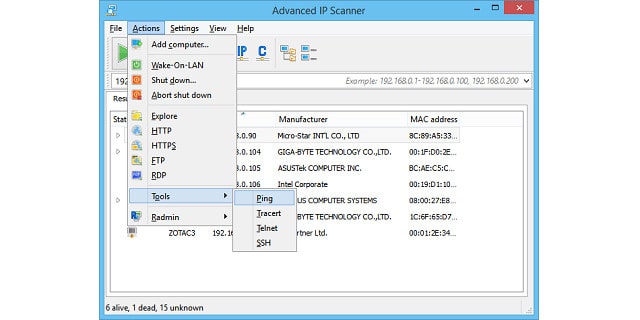
È possibile installare Advanced IP Scanner su Windows 10 e questo è gratis da usare. È necessario inserire un intervallo di indirizzi IP di scansione prima di avviare lo sweep. È inoltre possibile specificare un elenco di indirizzi IP da verificare. L’elenco deve avere origine in un file XML, che devi prima caricarlo in un elenco Preferiti. L’elenco dei risultati espande ogni record per rivelare le cartelle condivise disponibili su ogni host rilevato. Il record del titolo per ciascun indirizzo IP mostra il Nome host per quel nodo, è Indirizzo MAC, e il produttore di quel dispositivo.
Una volta che l’utilità ha identificato ciascun nodo attivo sulla rete, è possibile accedere a quel computer ed eseguire i comandi su di esso. Puoi anche accendi i computer rete, metterli in modalità standby o Spegnerli. Prima di avviare lo sweep è necessario un intervallo di indirizzi da scansionare. L’output di una scansione può essere scritto in file CSV. Importa i dati in un foglio di calcolo e confronta l’elenco degli indirizzi IP rilevati con i record del tuo server DHCP per individuare l’indirizzo IP abbandonato.
Questo è uno strumento molto semplice, ma la sua attenzione alle informazioni più importanti di cui gli amministratori di rete hanno bisogno da una scansione ping spiega la sua popolarità. Il sito Web di Advanced IP Scanner afferma che lo strumento è stato scaricato da 30 milioni di utenti.
10. NetScan Tools Basic Edition
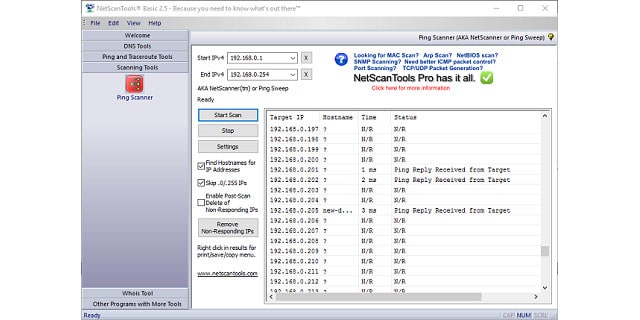
NetScan Tools è disponibile in due versioni. Una di queste è una versione a pagamento chiamata NetScan Tools Pro, e l’altro è un sistema libero chiamato NetScan Tools Basic. L’edizione Basic supportata dalla pubblicità ha un set ridotto di funzionalità rispetto al pacchetto Pro. Lo strumento Ping Sweep è incluso nell’edizione di base.
L’utilità ping sweep, denominata Ping Scan, richiede un intervallo di indirizzi IP come input per la ricerca. Una volta avviato lo sweep, lo strumento tenta di contattare ciascuno degli indirizzi nell’intervallo specificato. I risultati per ogni indirizzo IP mostrano il tempo di risposta dal round trip di ping e un commento sullo stato. Puoi escludere indirizzi non rispondenti e includere il nome host per ciascun indirizzo nei risultati.
L’assenza di un nome host per un indirizzo IP a cui è stato contattato fa riferimento un possibile problema con il server DNS di rete. Un altro strumento nel pacchetto NetScan Tools Basic interroga specificamente il DNS di sistema per verificare la presenza di errori. È possibile stampare o copiare i risultati della scansione e salvarli in un file.
L’edizione Pro di NetScan Tools ha più utilità. Puoi acquistarlo per $ 249 per una licenza e fino a $ 2.255 per cinque licenze. Sia NetScan Tools Basic che NetScan Tools Pro sono progettati per funzionare Windows 7, 8 e 10.
11. Pinkie
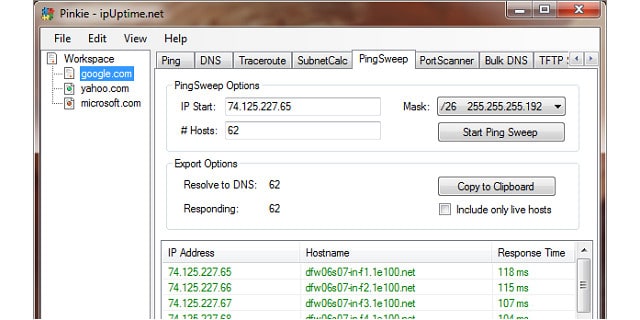
Il mignolo è utile strumento gratuito con molte altre utility oltre al suo Ping Sweep. Questo set di strumenti è disponibile solo per finestre. Puoi scaricare Pinkie qui.
Inizia specificando un indirizzo iniziale e il numero di host da scansionare. Puoi scegliere di includere solo i live host nei risultati. In quel caso, lo sweep continuerà fino a quando non viene rilevato il numero di indirizzi IP attivi o fino a quando tutta la rete non viene scansionata. Se non specifichi i requisiti dell’host live, lo strumento includerà gli indirizzi abbandonati nel conteggio degli host di sweep.
Lo strumento funziona rapidamente e elenca tutti gli indirizzi IP attivi rilevati o tutti gli indirizzi in sequenza fino al raggiungimento del numero massimo di host. Ogni record contiene il nome host e il tempo di risposta, ovvero il tempo di andata e ritorno del ping.
Puoi salva i risultati in un file copiandolo negli appunti. Quindi incollare i record dagli appunti in un file. Ciò consente di riconciliare i risultati con un estratto del record dal server DHCP. Il bundle Pinkie include un semplice ping, un’ traceroute, uno scanner per porte, e a calcolatrice di sottorete. L’utilità include anche a Server TFTP.
12. Mitec Network Scanner
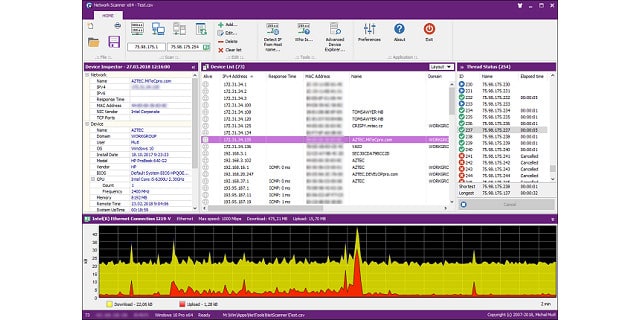
Mitec Network Scanner è uno strumento di amministrazione del sistema che include un’utilità di scansione del ping. Il strumento gratuito può essere installato su Windows 7, 8 e 10 e Windows Server 2008, 2008 R2, 2012, 2012 R2 e 2016.
La funzione ping sweep costituisce il cuore di Network Scanner. Si raccoglie un elenco di indirizzi IP attivi all’interno di un determinato intervallo. Per ogni indirizzo rilevato, vedi quel dispositivo Indirizzo MAC, nome host e tempo di risposta, che rappresenta il tempo di andata e ritorno del ping.
Altre funzionalità dello strumento consentono di esplorare ogni dispositivo scoperto per dettagli più approfonditi. Questo include un inventario delle porte sul dispositivo e il produttore di quel pezzo di equipaggiamento.
Network Scanner è uno strumento utile che include a Chi è funzione e Risoluzione DNS.
Informazioni sul ping
Il ping è una funzione di Protocollo dei messaggi di controllo di Internet. È disponibile come utility da riga di comando su qualsiasi computer connesso a una rete, indipendentemente dal sistema operativo. Il ping è così universale che è un componente base del toolkit di qualsiasi amministratore di rete.
Richiesta e risposta eco
Il classico comando ping si basa su un tipo di pacchetto specificato nella definizione ICMP. Questa è la “richiesta di eco”, a cui si risponde con una “risposta di eco”. Per funzionare, Il ping ha bisogno di un indirizzo a cui inviare la richiesta di eco. Tale valore di input può essere espresso come indirizzo IP o come nome host o dominio.
Inserendo un indirizzo IP per la destinazione si ottiene un risultato RTT diretto. Se si immette un nome host per un computer sulla rete locale, la routine Ping dovrà prima andare al server DNS locale per ottenere l’indirizzo IP collegato a quel nome. Se stai testando una connessione su Internet, l’inserimento di un nome di dominio per la destinazione costringerà il programma Ping ad andare a recuperare l’indirizzo IP del server Web di quel dominio prima che possa inviare la richiesta di eco. Emettere un ping con l’indirizzo IP e quindi con il nome host o il nome di dominio mostrerà i ritardi causati dal processo di riferimento DNS.
Le utility da riga di comando non sono così popolari in questi giorni. Molti adattamenti GUI del ping sono stati creati sia da privati che da software house. Ping ha un elenco di opzioni che ne modificano il comportamento. Ogni esecuzione di ping può contattare solo un indirizzo. Il concetto di ping sweep può essere implementato da un semplice script che funziona attraverso un elenco di indirizzi ed emette il comando ping per ciascuno.
Le funzioni sottostanti del software in questo elenco sono tutte varianti di uno script con un ciclo ricorsivo, chiamando ripetutamente ping mentre passa attraverso gli indirizzi in un determinato elenco.
Nonostante sia uno strumento molto vecchio e molto semplice, Il ping è molto potente. Ad esempio, la semplice segnalazione di una risposta da un indirizzo significa che il ping può essere manipolato per rilevare gli indirizzi IP attualmente in uso su una rete. Questo è un requisito essenziale per qualsiasi sistema di gestione degli indirizzi IP.
Il campo di output del tempo di risposta del ping è molto utile. In un ping sweep, un dispositivo problematico mostra un tempo di risposta molto lungo. Se esegui il test di tutti i dispositivi della tua rete tramite un ping sweep, la maggior parte dei dispositivi risponderà entro un intervallo di tempo molto vicino. Uno o due numeri alti in questo Tempo di risposta colonna mostrerà immediatamente quando un dispositivo è sovraccarico o danneggiato.
Sebbene il ping sia un’utilità semplice e gratuita, gli sviluppatori che creano varianti come un ping sweep meritano rispetto. Anche l’aggiunta di output grafici, come i grafici della sequenza temporale di risposta, è piacevole da vedere.
Informazioni su Traceroute
Traceroute è uno strumento di rete molto simile al ping, ma Traceroute utilizza i pacchetti UDP. Traceroute invia una serie di pacchetti con il “tempo di vivere“Campo in costante aumento.
Il tempo di vivere è di solito abbreviato in TTL. Non contiene un valore temporale. Al contrario, contiene il numero massimo di router che il pacchetto può attraversare. Quando il pacchetto raggiunge un router, quel dispositivo riduce il TTL di uno prima di inoltrarlo a un router vicino. Se un router riceve un pacchetto che ha un TTL pari a zero, non lo trasmette, il che significa che lo rilascia.
Il protocollo ICMP, che utilizza il ping, include un processo di messaggistica di errore che riporta in caso di errore, fornendo l’indirizzo del dispositivo che ha segnalato l’errore. Traceroute utilizza questa funzione per registrare l’indirizzo del router che ha rilasciato il pacchetto. Inviando pacchetti con valori TTL sempre più elevati, l’utilità può eventualmente registrare gli indirizzi di tutti i router tra il computer che esegue il comando e una determinata destinazione.
Se utilizzato su una rete, Traceroute può creare una mappa di tutti i router sulla LAN e il modo in cui si collegano tra loro e tutti gli altri dispositivi sulla rete. Sarebbe possibile scrivere una routine ricorsiva che includa un’esecuzione di Traceroute all’interno del loop, fornendo un indirizzo IP come parametro. Il ciclo attraverserebbe una serie di indirizzi IP di rete standard e riporterebbe sulla rotta attraverso la LAN per raggiungerlo.
Sui sistemi simili a Unix, inclusi i gusti Linux e Mac OS, il comando per Traceroute è traceroute. Su Windows, il comando è tracert.
Una combinazione di Ping e Traceroute ti consente di creare una mappa della tua rete. Alcune delle utilità di ping sweep elencate in questa guida utilizzano questa combinazione esatta per fornire rappresentazioni grafiche della rete in esame.
Mappatori di porte
Anche gli strumenti di mappatura delle porte sono molto utili. Questi usano entrambi TCP e UDP per verificare se ogni porta su un dispositivo è aperta.
Ping opera al Strato Internet dello stack del protocollo TCP / IP, quindi non ha il concetto di numeri di porta. Se si ottiene uno strumento ping sweep che riporta sulle porte di un dispositivo e sullo stato del dispositivo, tale ping sweep è stato eseguito con una combinazione di protocolli che aggiungono alla piccola quantità di informazioni disponibili per il ping.
Sfortunatamente, la conoscenza di quali porte sono aperte è un punto debole della sicurezza e quindi alcuni amministratori di sistema impediscono ai loro dispositivi gateway di inviare risposte ICMP ogni al fine di ridurre i rischi creati dalle scansioni delle porte.
Molti sistemi operativi impediscono l’accesso alle funzionalità ICMP agli utenti che non dispongono dei privilegi di amministratore. In questi casi, è comune utilizzare una versione di livello superiore della richiesta di eco ICMP, inviando invece un datagramma UDP. Questo è ciò che viene spesso chiamato “Ping del pacchetto UDP”, che opera a livello di trasporto.
Ping spazzare alternative
Un’utilità di scansione ping può anche essere definita un tracker di indirizzi IP. Entrambi questi tipi di software svolgono la stessa attività: identificare tutti gli indirizzi IP in uso su una rete. Se hai bisogno di informazioni più dettagliate sull’uso dell’indirizzo IP nella tua rete, passa a uno strumento più complesso. In questo caso, lo strumento che cerchi è un gestore di indirizzi IP. Il gestore di indirizzi IP di SolarWinds ne è un esempio.
Operazioni di scansione del ping
Dai un’occhiata agli strumenti di ping sweep in questo elenco. Un ping sweep è più appropriato per una piccola rete. Man mano che la tua rete cresce, potresti scoprire che i passaggi manuali necessari per analizzare i dati da un ping sweep impiegano troppo tempo. In questo caso, la tua rete è probabilmente troppo grande per consentire a un ping sweep di essere un’utilità che fa risparmiare tempo e dovresti invece esaminare i gestori di indirizzi IP.
Esegui sweep ping sulla tua rete? Quale strumento usi? Hai confrontato il ping sweep con un gestore di indirizzi IP completo? Quale preferisci? Lascia un messaggio nella sezione Commenti qui sotto e facci sapere la tua esperienza.
Italian:
Il ping sweep è un metodo molto utile per ottenere un elenco di indirizzi IP attivi sulla rete. Grazie a questo strumento, è possibile controllare gli indirizzi abbandonati in un ambiente DHCP e ripristinarli nel pool di indirizzi disponibili nel server DHCP. Sul mercato ci sono molti strumenti e software per lo sweep del ping, ma qui abbiamo raccolto i 12 migliori. Tra questi, il Ping Sweep di SolarWinds con il set di strumenti dellingegnere è uno dei più completi e semplici da utilizzare. Grazie alla sua interfaccia intuitiva, è possibile inserire un intervallo di indirizzi IP da scansionare e ottenere un elenco di tutti gli indirizzi IP attivi sulla rete. Inoltre, i risultati della scansione possono essere esportati in diversi formati, come file di testo, CSV, XML o HTML. In questo modo, è possibile importare lelenco in un foglio di calcolo e confrontarlo con lelenco dal server DHCP. In generale, il ping sweep è uno strumento molto utile per il controllo della rete e la gestione degli indirizzi IP.